通过堡垒机部署项目,
一种方式:先把补丁传到接入机,然后用CRT等命令行工具登录指定接入机,然后用SCP命令把 补丁传到 生产服务器,比如
scp -P90010 /app/backup/packet/20190510/service/myclass1.class myuser@10.108.49.169:/app/tomcat/my-service/webapps/myservice/WEB-INF/classes/com/xxx/service/
对于多数人敲命令行比较麻烦,而且每次都需要输入用户名密码
另一种方式:用ssh图形化工具直接从本地拖动文件到生产服务器,操作方式如下:
用FZ或者winscp登录堡垒机,然后在堡垒机上有很多节点,如下:

这时,我要访问其中的一个节点,比如 169节点,我们双击节点IP:

会看到双击后,内容栏什么都没有,
这是因为169节点需要输入单独的用户名和密码,才能看到里面的内容,输入用户名密码方法为,双击上图中箭头指向的地址,出现如下效果:

这时可以在 打开目录 地址栏中在后面追加用户名密码,格式为: /用户名|密码 回车
eg:
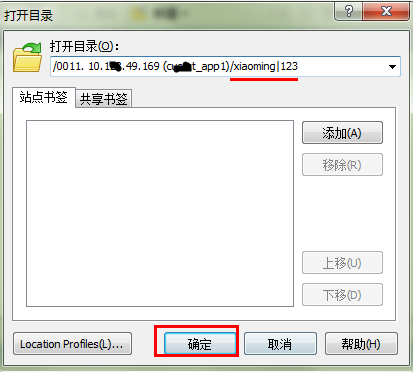
其中,xiaomnig 就是 169节点的用户名、而123是密码(用户名前需要有 左斜杠,用户名和密码中间用竖线分隔)
点确定,这样就会在内容栏中显示169节点的内容了。
--------------
如果使用FZ工具,输入位置如下:

回车之后就可以看到目标节点下的内容了:
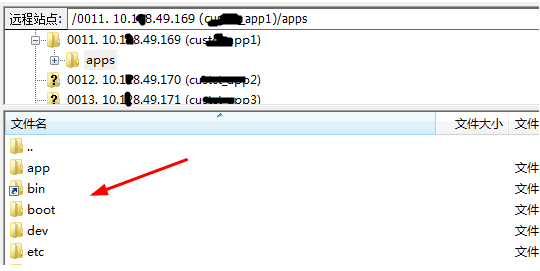
需要注意的是:用 winSCP有时回车后会出现错误提示,导致无法访问目标节点,但是用 FZ 从来没有出现过问题,所以,推荐使用 FZ。